synologyのCloud SyncでOneDriveにバックアップをとる
synologyのCloud Syncでバックアップ
synologyのバックアップをどうやって取るか問題。前回はローカルの外付けHDDをバックアップ先にしたのだけど、今回はクラウドに変更。
クラウドにバックアップをとる方法は準備されていて、Cloud Syncを使えばいい。使い方も全然難しくない、ダイアログに従って進めるだけ。
同期の方向として、片方向か双方向か選べる。また、バックアップ元でファイル削除された場合に、クラウドでも削除するか選択できる。
「片方向」かつ「クラウドで削除しない」に設定することで、バックアップになるかと思う。
Cloud Syncで同期が出来ない?→フィルター設定間違っていた
設定完了して時間が経っても全然同期できなくて、ディレクトリ構造だけが同期出来ているような結果に。変だなと思って、再度設定を見てみたところ、下記部分の設定、フィルターの設定が間違っていた。
「同期したくないファイル形式とファイルのチェックを外してください」って書いてて、間違って全部外しちゃったんだよね。なんでわざわざこんな表現にしてるのか謎。普通フィルターの文脈だと「同期したくないフォルダーにチェックを入れてください」でしょ。
全部にチェックを入れた後で動機が開始され、問題は解決された。
クラウドって漏洩怖くない?→暗号化しましょう
これはその通りでリスクある。SynologyのCloud Syncには暗号化機能がある。これはタスク作成時に設定できる項目で、タスク作成後は変更できないので要注意。
この設定でOneDirveにアップロードした後で、適当にDLして開こうとすると、当然ファイルを開くことはできない。jpg画像やテキストファイルであっても開くことは出来ない。
どうやって復号化するの?
Synologyが用意してるツールを使用する必要がある。ツールはSynology公式ページのダウンロードツールのページにある。
ツールの名称は「Synology Cloud Sync Decryption Tool」。暗号化するときに入力したパスワードでも複号化できるし、暗号化時に自動で生成される秘密キーでも可能。
Written with StackEdit.

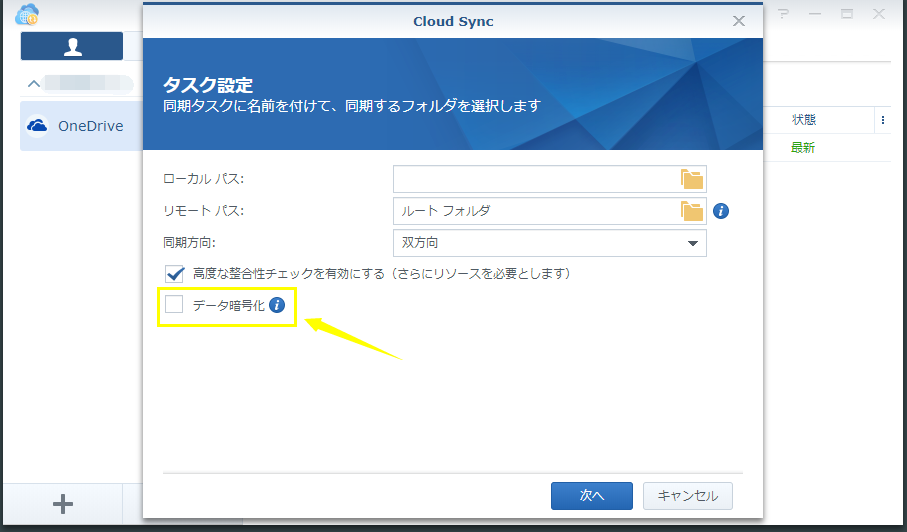


コメント
コメントを投稿